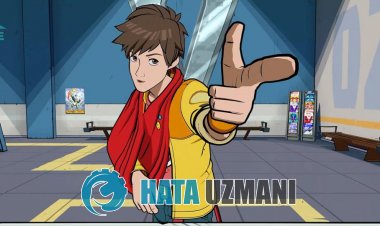Hvordan fikse Batman Arkham Knight Black Screen-problem?
I denne artikkelen vil vi prøve å løse problemet med svart skjerm som Batman Arkham Knight-spillere møter mens de åpner spillet.

Batman Arkham Knight-spillere støter på et problem med svart skjerm mens de åpner spillet, noe som begrenser deres tilgang til spillet. Hvis du står overfor et slikt problem, kan du finne en løsning ved å følge forslagene nedenfor.
Hva er Batman Arkham Knight Black Screen Issue?
Problemet med svart skjerm skyldes vanligvis at grafikkortet ikke er oppdatert eller at tilgangen til spillet er begrenset ved å blokkere filene i spillet. Selvfølgelig kan vi støte på et slikt problem ikke bare på grunn av skjermkortet, men også av mange grunner. For dette vil vi prøve å løse problemet ved å gi deg noen forslag.
Hvordan fikser jeg Batman Arkham Knight Black Screen-problemet?
Vi vil prøve å løse problemet ved å gi deg noen forslag for å fikse denne feilen.
1-) Oppdater grafikkortdriveren
I slike kontinuitetsproblemer kan vi støte på en oppdateringsfeil i grafikkortet. For dette må vi oppdatere grafikkortet. Hvis du er klar, la oss komme i gang.
For brukere med Nvidia grafikkort;
- Først av alt må vi laste ned og installere Geforce Experience program som er utgitt av Nvidia.
- Etter nedlastings- og installasjonsprosessen åpner vi programmet vårt og åpner «Drivere»-menyen ovenfor.
- Last ned oppdateringen vår ved å klikke på «Last ned»-knappen som vises ovenfor.
- Etter at nedlastingen er fullført, la oss utføre installasjonsprosessen ved å klikke på hurtiginstallasjonsknappen.
- Start datamaskinen på nytt etter at denne prosessen er fullført.
For brukere med AMD grafikkort;
- AMDs AMD Radeon-programvare Vi må laste ned og installere programmet.
- Etter å ha fullført nedlastings- og installasjonsprosessen, åpner vi programmet vårt og klikker på Se etter oppdateringer-knappen under driver- og programvaremenyen til høyre, og sjekker om skjermkortet vårt er oppdatert.
- Du kan starte datamaskinen på nytt ved å utføre oppdateringen.
For brukere med Intel-grafikkort;
Brukere med en Intel-prosessor kan bruke grafikkortet i Intel-prosessoren, siden de ikke har et grafikkort. Dette kan kreve oppdatering av Intel-grafikkortet.
- Først av alt, last ned programmet Intel Driver ved å gå tillinken .
- Åpne programmet etter at nedlastingen er fullført. Etter at installasjonsprosessen er fullført, klikker du på «Start»-knappen og venter på å bli omdirigert til siden.
- Etter denne prosessen vil Intel Driver & Support Assistant skanne systemet ditt. Når skanningen er fullført, vil den trekke ut noen drivere du må oppdatere. Utfør installasjonsprosessen ved å laste ned den oppdaterte versjonen av driverne.
Etter å ha oppdatert grafikkdriveren og startet datamaskinen på nytt, kan vi prøve å åpne Batman Arkham Knight-spillet.
2-) Bekreft filintegriteten
Vi vil verifisere spillfilens integritet og skanne og laste ned eventuelle manglende eller feil filer. For dette;
For Epic Games-spillere;
- Åpne Epic Games-programmet.
- Åpne bibliotekmenyen.
- Klikk på de tre prikkene nederst i Gotham Knights
- Klikk Bekreft på skjermen som åpnes.
For Steam-spillere;
- Åpne Steam-programmet.
- Åpne bibliotekmenyen.
- Høyreklikk på spillet «Persona 5 Royal» til venstre og åpne «Egenskaper»-fanen.
- Åpne «Lokale filer»-menyen på venstre side av skjermen som åpnes.
- Klikk på «Bekreft integriteten til spillfiler»-knappen i Lokale filer-menyen vi oppdaget.
Etter denne prosessen vil nedlastingen utføres ved å skanne de skadede spillfilene. Etter at prosessen er fullført, prøv å åpne spillet igjen.
3-) Slå av antivirusprogrammet
Deaktiver ethvert antivirusprogram du bruker, eller slett det helt fra datamaskinen. Hvis du bruker Windows Defender, deaktiver den. For dette;
- Åpne startsøkskjermen.
- Åpne søkeskjermen ved å skrive "Windows-sikkerhetsinnstillinger".
- Klikk på «Virus- og trusselbeskyttelse» på skjermen som åpnes.
- Klikk på «Ransomware Protection» i menyen.
- Slå av «Kontrollert mappetilgang»-alternativet på skjermen som åpnes.
Etter dette, la oss slå av sanntidsbeskyttelse.
- Skriv "virus- og trusselbeskyttelse" i startskjermen for søk og åpne den.
- Klikk deretter på "Administrer innstillinger".
- Skru sanntidsbeskyttelse til «Av».
Etter å ha utført denne operasjonen, må vi legge til Batman Arkham Knight-spillfilene som et unntak.
- Skriv "virus- og trusselbeskyttelse" i startskjermen for søk og åpne den. Under
- Innstillinger for virus- og trusselbeskyttelse "Administrer innstillinger" og deretter under "Ekskluderinger" velger du "Legg til ekskludering" eller avinstaller".
- Velg Legg til en ekskludering, og velg deretter spillmappen «Batman Arkham Knight» som er lagret på disken din.
Etter denne prosessen, lukk Batman Arkham Knight-spillet helt ved hjelp av en oppgavebehandler og prøv å kjøre Batman Arkham Knight-spillet igjen.
4-) Sjekk rammeverk
Fraværet av Windows-rammeverk på datamaskinen din kan forårsakeulike feil i spillet. Derfor må datamaskinen din ha DirectX, .NET Framework, VCRedist-applikasjoner.
- Klikk for å laste ned gjeldende .NET Framework.
- Klikk for å laste ned gjeldende VCRedist. (x64)
- Klikk for å laste ned oppdatert VCRedist. (x86)
- Klikk for å laste ned gjeldende DirectX.
Etter at du har utført oppdateringen, kan du starte datamaskinen på nytt og kjøre spillet og sjekke om problemet vedvarer.
Ja, venner, vi har løst problemet vårt under denne tittelen. Hvis problemet vedvarer, kan du spørre om feilene du støter på ved å gå inn på FORUM-plattformen vår.
![Hvordan fikser jeg YouTube-serverfeilen [400]?](https://www.hatauzmani.com/uploads/images/202403/image_380x226_65f1745c66570.jpg)